Bagaimana untuk merakam bunyi pada komputer riba
 Pada komputer riba, sama seperti pada PC desktop, adalah mungkin untuk merakam bunyi. Ini boleh dilakukan terima kasih kepada kad bunyi terbina dalam. Teruskan membaca untuk mengetahui cara merakam suara dan bunyi lain dengan dan tanpa mikrofon.
Pada komputer riba, sama seperti pada PC desktop, adalah mungkin untuk merakam bunyi. Ini boleh dilakukan terima kasih kepada kad bunyi terbina dalam. Teruskan membaca untuk mengetahui cara merakam suara dan bunyi lain dengan dan tanpa mikrofon.
Kandungan artikel
Rakam bunyi melalui mikrofon
Untuk membuat rakaman, sebagai tambahan kepada komputer riba dengan kad bunyi, anda memerlukan mikrofon, penyesuai dan program khas untuk bekerja.
RUJUKAN! Program yang lebih maju ialah editor Sound Forge versi 6.0 dan 7.0, Ujibakat, dsb. Ia juga digunakan untuk kerja profesional dan pencampuran muzik.
Menyimpan audio adalah sekejap. Patuhi arahan berikut.
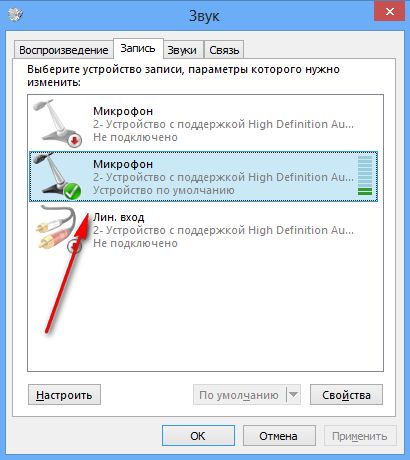
- Lancarkan program standard untuk mencuba mikrofon. Ia hadir dalam setiap sistem pengendalian dan berada dalam senarai program standard.
- Anda juga boleh menggunakan aplikasi berbayar. Untuk melakukan ini, anda perlu memuat turunnya dan memasangnya pada desktop anda.
- Seterusnya, sambungkan mikrofon ke peranti: Untuk palam, pilih penyambung merah jambu. Jika warna tidak disediakan pada penyambung, maka anda harus merujuk kepada inskripsi. Sebagai peraturan, kad bunyi mempunyai penyambung minijack, dan palam mempunyai antara muka bicu. sebab tu penyesuai khas akan berguna.
- Dalam tetingkap yang terbuka, klik butang "rakam". Anda boleh membuat mesej suara dalam masa seminit (untuk program standard). Laraskan kelantangan mikrofon. Sebagai contoh, sebutkan frasa "satu, dua, tiga."
- Buat fail atau projek baharu dan klik pada mula. Biasanya rakaman bermula dalam masa 3 saat, jadi sediakan untuk proses itu lebih awal. Butang harus mempunyai bulatan merah. Di sebelah kanan anda boleh memerhatikan dua sensor dalam bentuk jalur menegak selari. Jika status mereka berubah, ini bermakna mikrofon telah ditemui dan berfungsi dengan sempurna.
- Butang "berhenti" membolehkan anda menghentikan proses. Ini ialah piktogram persegi kecil.
- Kemudian, bergantung pada keupayaan program yang dipasang, anda boleh mendengar kerja dan menyimpannya untuk penyuntingan selanjutnya. Program yang lebih kompleks menyediakan penambahan kesan bunyi.
- Jika anda mendengar bunyi luar semasa main semula, ini menunjukkan masalah dengan peralatan. Adalah dinasihatkan untuk menggunakan fungsi penyongsangan - menukar fasa isyarat audio.
PENTING! Anda harus menggunakan mikrofon sebagai mikrofon, bukan fon kepala atau pembesar suara.
Rakam audio tanpa mikrofon
Anda juga boleh merakam tanpa mikrofon, contohnya, daripada filem yang dihidupkan. Untuk melakukan ini, anda boleh menggunakan mikrofon terbina dalam dan program yang telah dipasang. Kualiti akan berbeza dengan ketara daripada kualiti profesional, dan bunyi luaran mungkin. Penyimpanan boleh dilakukan dalam format .mva. Kelemahan yang ketara juga ialah ketidakupayaan untuk menjeda rakaman.
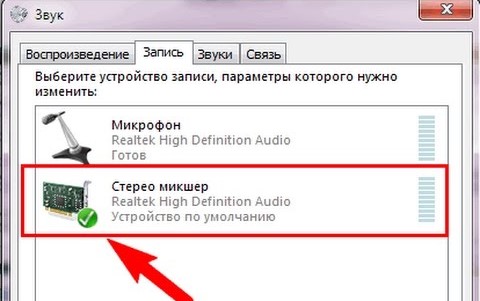
Ikuti urutan tindakan berikut:
- Mula-mula anda perlu mencari pengadun stereo. Jika ia tidak berada di dalam tetingkap, kemungkinan besar ia hanya tersembunyi. Untuk menjadikannya kelihatan, cuma klik pada kawasan kosong skrin.
- Seterusnya, anda harus mendayakan pengadun stereo sebagai peranti lalai dan meredamkan mikrofon.
- Rakaman bunyi mengikut skema standard yang diterangkan sebelum ini.
- Sekiranya masalah timbul apabila menggunakan pengadun, maka lebih baik mencuba mana-mana program berbayar dan percuma untuk merakam bunyi dari PC. Terdapat banyak daripada mereka, dan pilihan harus dibuat berdasarkan ciri-ciri sistem pengendalian dan pilihan peribadi.
- Anda boleh melaraskan kualiti bunyi dengan melaraskan frekuensi. Semak tetapan sedia dibuat dan pilih yang sesuai dengan anda. Dengan menurunkan tahap frekuensi tertentu, adalah mudah untuk menghapuskan kecacatan bunyi.
PERHATIAN! Jika anda tidak perlu merekodkan sejumlah besar maklumat dan menjalankan pemprosesan selanjutnya, maka tidak ada gunanya membeli program bunyi yang berkuasa. Lagipun, lebih mudah antara muka, lebih mudah untuk memahaminya, terutamanya bagi pengguna yang tidak berpengalaman.
Komputer riba moden menyediakan pelbagai jenis keupayaan, termasuk program rakaman. Fungsi ini boleh berguna untuk menghiburkan seisi keluarga dan untuk aktiviti profesional. Kami berharap artikel itu berguna dan akan membantu anda membuat tetapan yang sesuai untuk rakaman bunyi.





